iPhone kameraları çarpıcı anıları yakalamak için güçlü araçlar haline geldi, ancak bazen kaydedilen videolar evrensel olarak tanınmayan bir formatta, HEVC (Yüksek Verimli Video Kodlama) olarak gelir. iPhone'unuz bunları kusursuz bir şekilde oynatabilse de diğer cihazlar ve platformlar zorluk yaşayabilir.
Neyse ki, iPhone videolarını MP4'e dönüştürmeGeniş çapta uyumlu bir format olan . Bu makale size Mac'te, Windows PC'de ve hatta iPhone'unuzda çeşitli yöntemler konusunda rehberlik edecektir.

iPhone videolarınızı MP4'e dönüştürmek, düzenleme olanakları ve cihazlar arasında kesintisiz paylaşım dünyasının kilidini açar. Bu bölüm, iPhone videolarını Windows PC ve Mac'inizde MP4'e dönüştürme konusunda size rehberlik edecektir.
Orijinal yüksek kaliteyi korurken iPhone videolarınızı MP4'e dönüştürmek için güçlü Aiseesoft Video Converter Ultimate yazılım. Sağlam özellikleri ve kullanıcı dostu arayüzü ile ön plana çıkıyor. Bu dönüştürme aracı, HEVC'den (varsayılan iPhone) MP1000'e kadar 4'den fazla video ve ses formatını destekler. Kişiselleştirilmiş videolar için kırpmanıza, kırpmanıza, döndürmenize, filigran eklemenize ve efektleri ayarlamanıza olanak tanır.
%100 Güvenli. Reklamsız.
%100 Güvenli. Reklamsız.


Pek çok kullanıcı, yazılımın basit arayüzünü takdir ediyor ve yazılımın yeni başlayanlar için bile sezgisel ve gezinmesi kolay olduğunu düşünüyor. Sıkıştırılmış dosyalarda bile dönüştürme sonrasında mükemmel video ve ses kalitesini dışa aktarabilir. Yazılımı satın almadan önce deneyebilir ve gereksinimleri karşıladığından emin olabilirsiniz.
Genel olarak övülse de, özellikle GPU hızlandırması olmadan, büyük veya yüksek çözünürlüklü video dosyalarında ara sıra yavaşlayabilir. Ücretsiz bir kullanıcı olarak, programı sürdürürken bir reklam istemi göreceksiniz.
QuickTime Player, iPhone videolarını kolayca MP4 formatına dönüştürmenize olanak tanır. Uygulamalar klasörünüzde bulun veya Spotlight'ı kullanarak arayın. iPhone videonuzu buna aktarın. Dosya'ya tıklayın ve Farklı Dışa Aktar'ı seçin.
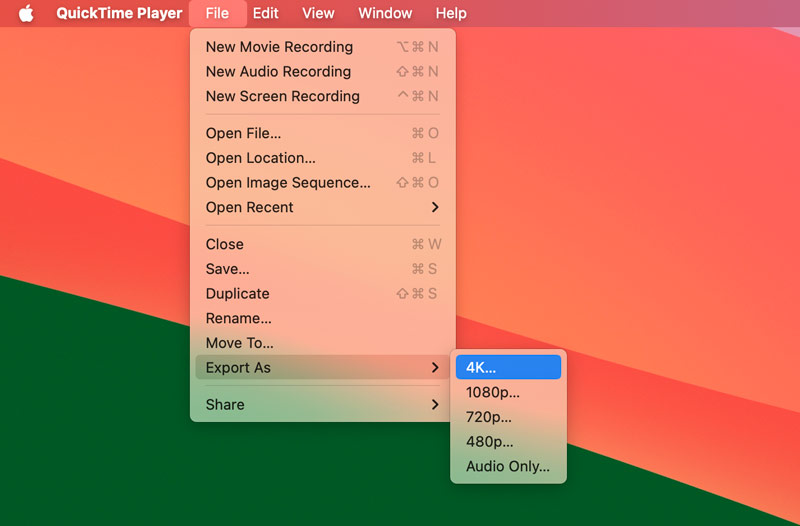
Farklı Dışa Aktar penceresinde yeniden adlandırın, dönüştürülen MP4 dosyanızı kaydetmek için bir konum seçin ve Dışa Aktar menüsünden Daha İyi Uyumluluk (H.264) öğesini seçin. Bundan sonra, iPhone videosunu MP4'e dönüştürmek için Kaydet'i tıklayın.
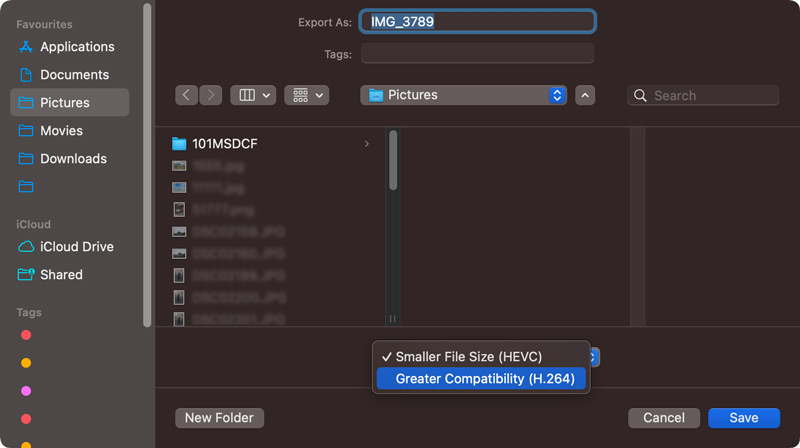
Windows kullanıcıları için ücretsiz üçüncü taraf yazılımı en iyi seçenektir. İşte iki popüler seçenek: El Freni ve VLC Media Player.
El Freni, farklı cihazlar ve platformlar için çeşitli önceden ayarlanmış profiller sunar. El Freni'ni açın ve iPhone video dosyanızı seçmek için Kaynağı Aç'a tıklayın. Kodlamayı Başlat'a tıklayın ve işlemin bitmesini bekleyin.
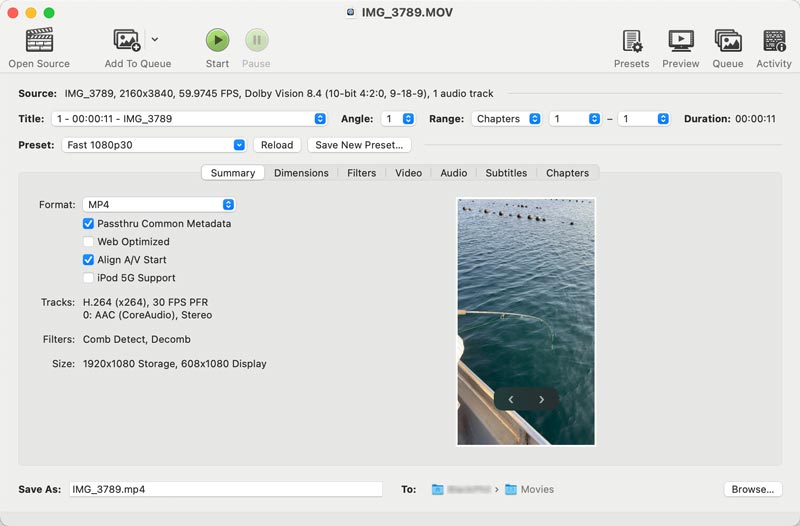
VLC, yerleşik dönüştürme yeteneklerine sahip, yaygın olarak kullanılan bir multimedya oynatıcıdır. MP4 dahil çeşitli formatlara temel dönüştürmeyi destekler. VLC Media Player'ı resmi web sitesinden edinin ve açın. Medya'ya tıklayın ve Dönüştür/Kaydet'i seçin. iPhone videonuzu ekleyin ve Profil'den Video - H.264 + MP3 (MP4) seçeneğini seçin. Gözat'a tıklayın ve dönüştürülen MP4 dosyanızı kaydetmek için uygun bir konum seçin. Başlat'a tıklayın ve iPhone video dönüştürme işleminin bitmesini bekleyin.
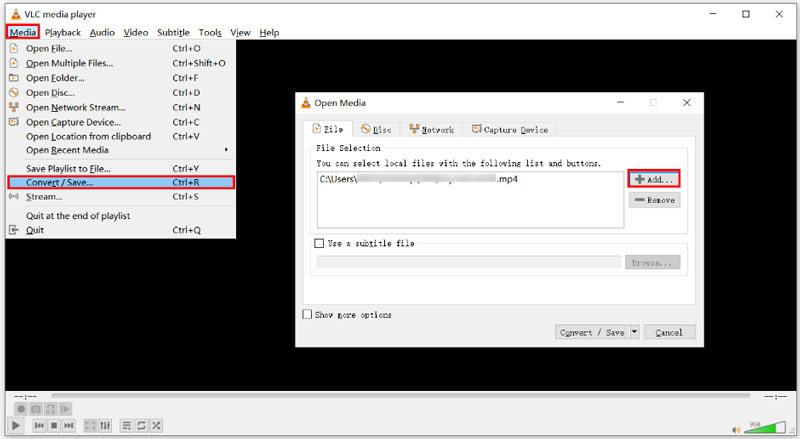
Apple şu anda iPhone'un içinde videoları doğrudan MP4'e dönüştürmenin yerleşik bir yolunu sunmuyor. Ancak, birkaç üçüncü taraf uygulama iPhone'unuzda bu dönüşümü gerçekleştirebilir. İlgili dönüştürücü uygulamalarını App Store'dan kolayca bulabilirsiniz. İşte iki popüler seçenek ve çekilen videolarınızı MP4'e dönüştürmek için bunların nasıl kullanılacağı.
Video Converter uygulaması iPhone videolarını MP4 dahil çeşitli formatlara dönüştürebilir. Dosya boyutu ve kalite arasındaki denge için farklı kalite ön ayarları sunar. Kırpabilir ve bölebilirsiniz iPhone kayıtları uygulama içinde.
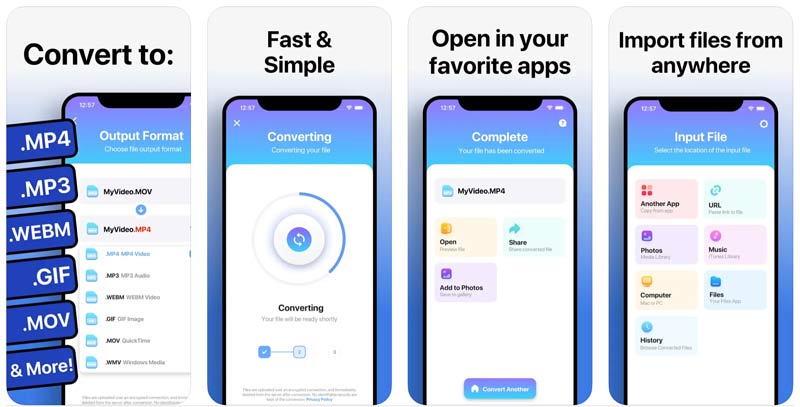
Video Dönüştürücü uygulamasını App Store'dan edinin. Uygulamayı açın ve fotoğraflarınıza erişmesine izin verin. Dönüştürmek istediğiniz iPhone videosunu ekleyin. Çıkış formatı olarak MP4'e dokunun. İstediğiniz kalite ön ayarını seçin veya daha fazla kontrol için Gelişmiş'e dokunun. iPhone videonuzu MP4 olarak kaydetmek için Dönüştür'e dokunun.
MP4 Maker, videoları MP4 formatına dönüştürmenize yardımcı olabilir. Birleşmeyi sağlar, kırpmave uygulama içinde videoları döndürme. Ayrıca daha küçük veya daha kaliteli dosyalar için birden fazla kalite düzeyine sahiptir.
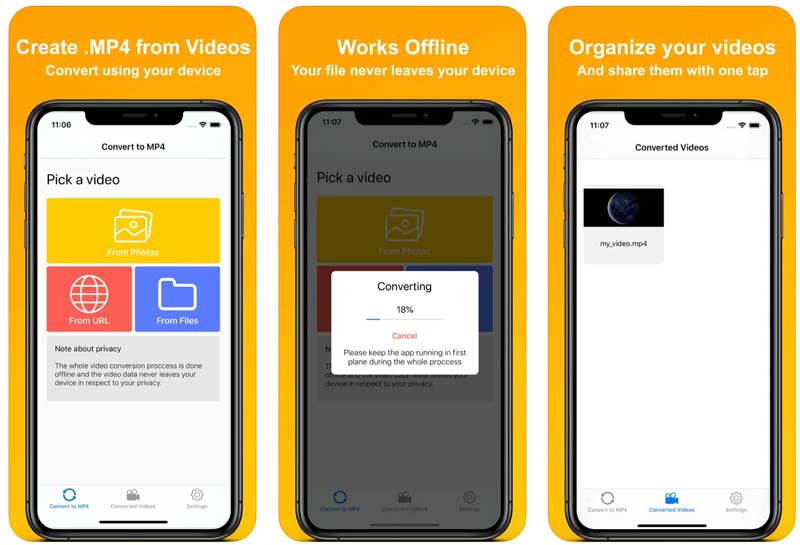
Bir iPhone kaydını MP4 olarak nasıl kaydederim?
iPhone'lar şu anda videoları doğrudan MP4 formatında kaydetme ayarıyla donatılmamıştır. Ancak videoları HEVC'ye kaydetmeyi ve daha sonra dönüştürmeyi seçebilirsiniz. Ayrıca, doğrudan MP17 formatını seçme dahil daha fazla kayıt seçeneği sunan Filmic Pro veya Cinema FV-4 gibi uygulamaları da keşfedebilirsiniz.
Tüm iPhone videoları MOV olarak mı kaydediliyor?
İOS 11'den bu yana, iPhone'lar aslında videoları varsayılan olarak HEVC (Yüksek Verimli Video Kodlama) formatında kaydetmeye geçti. Ayarlar > Kamera > Formatlar'a gidip En Uyumlu'yu seçerek HEVC yerine MOV formatında kaydetmeyi seçebilirsiniz. Bu ayar, MOV kapsayıcısındaki eski H.264 codec bileşenini kullanarak daha geniş bir uyumluluk sağlar ancak dosya boyutlarının daha büyük olmasını sağlar.
iPhone Kısayolları iPhone videosunu MP4'e dönüştürebilir mi?
Ne yazık ki, iPhone'daki yerleşik Kısayollar uygulaması videoları doğrudan MP4'e dönüştüremez. Kısayollar mükemmel otomasyon yetenekleri sunsa da video işleme, yerel işlevlerinden biri değildir.
Sonuç
iPhone videoları spontane anları ve anıları yakalamak için harikadır. Ancak konu bunları düzenlemek, paylaşmak veya farklı platformlara yüklemek olduğunda uyumluluk sorunlarıyla karşılaşabilirsiniz. Yukarıdaki adımları takip ederek kolaylıkla yapabilirsiniz. iPhone videolarınızı MP4'e dönüştürün.

Video Converter Ultimate, videoları ve müziği 1000 formatta ve daha fazlasında dönüştürmek, geliştirmek ve düzenlemek için mükemmel bir video dönüştürücü, düzenleyici ve geliştiricidir.
%100 Güvenli. Reklamsız.
%100 Güvenli. Reklamsız.